TeknoApps.id – Dewasa ini dengan adanya printer bisa cetak atau print dokumen dan gambar dengan mudah. Misalnya saja print gambar untuk mewarnai mudah sekali dilakukan dengan berbagai cara. Entah itu menggunakan Microsoft Word, Photoshop maupun aplikasi Photos.
Inilah 3 Cara Print Gambar untuk Mewarnai
Apakah anda ingin print gambar untuk mewarnai dalam jumlah banyak? Jika benar, saat ini tidak berlawatan lagi karena ada tiga cara yang biasa anda terapkan dengan mudah yaitu menggunakan aplikasi Microsoft Word, Photos dsn Photoshop. Lebih jelas mengenai 3 cara tersebut, berikut penjelasannya.
1. Print Menggunakan Microsoft Word
Cara pertama print gambar untuk mewarnai bisa menggunakan aplikasi Microsoft Word yang pastinya sudah tersedia di setiap komputer atau laptop. Penerapan cara ini cukup sederhana, ikuti saja langkah-langkah yang berikut ini.
- Langkah pertama terlebih dahulu Download Gambar melalui internet.
- Selanjutnya buka file gambar tersebut di desktop.
- Setelah itu pada file tersebut klik kanan.
- Selanjutnya pilih copy atau salin.
- Jika sudah, Buka aplikasi Microsoft office Word.
- Arahkan kursor mouse di tengah halaman.
- Selanjutnya klik kanan pada mouse.
- Lalu, pilih paste atau tempel.
- Langkah selanjutnya pilih logo office button yang berada di pojok kiri atas.
- Secara otomatis akan muncul beberapa opsi.
- Print gambar untuk mewarnai selanjutnya dengan Klik print.
- Lakukan pengaturan gambar.
- Jika sudah, klik OK.
2. Print Menggunakan Aplikasi Photoshop
Cara print gambar untuk mewarnai yang selanjutnya bisa memanfaatkan aplikasi Photoshop. Jadi aplikasi ini merupakan editing gambar yang mempunyai kualitas bagus dan fitur lengkap. Sedangkan untuk cara print gambar Melalui aplikasi ini, ikuti langkah-langkah berikut ini.
- Langkah pertama yang harus dilakukan yaitu hubungkan printer ke laptop.
- Selanjutnya buka software Photoshop.
- Langkah selanjutnya klik file pada aplikasi tersebut.
- Setelah itu film open.
- Selanjutnya pilih menu file.
- Setelah itu print atau tekan tombol CTRL + P secara bersamaan.
- Lakukan pengaturan Untuk cetak gambar sesuai keinginan.
- Cara print gambar untuk mewarnai yang selanjutnya pilih tombol print sekali lagi.
- Secara otomatis proses print akan berlangsung.
- SSelesai
3. Print Menggunakan Aplikasi Photos
Cara print gambar untuk mewarnai yang selanjutnya menggunakan aplikasi photos yang sudah menjadi bawaan dari Windows. Cara cetak gambar melalui aplikasi ini sangatlah mudah, anda hanya perlu mengikuti langkah-langkahnya berikut ini hingga selesai.
- Langkah pertama hidupkan printer dan laptop.
- Setelah itu hubungkan keduanya menggunakan kabel USB atau teknologi wireless.
- Selanjutnya buka foto atau gambar yang akan diprint.
- Setelah foto terbuka, selanjutnya pilih menu pada bagian kanan atas.
- Bisa juga print gambar untuk mewarnai dengan klik CTRL + P.
- Setelah itu lakukan pengaturan gambar sebelum di print.
- Jika sudah cocok, klik tombol print.
- Secara otomatis proses print akan berlangsung.
- Tunggu sampai print berhasil.
Tips Agar Hasil Print Gambar Lebih Bagus
Selain mengetahui print gambar untuk mewarnai dengan benar, ketahui juga beberapa tips agar kualitas print bagus. Nah, lebih jelasnya mengenai beberapa tips tersebut, simak penjelasannya berikut ini.
- Pastikan terlebih dahulu edit gambar sebelum di cetak.
- Lakukan pengaturan kalibrasi warna gambar.
- Pastikan gambar yang akan di print mempunyai resolusi tinggi.
- Gunakan kertas dengan ukuran yang sesuai.
Itulah beberapa poin penting yang berhasil kurotekno sajikan mengenai cara print gambar untuk mewarnai yang mudah untuk diterapkan. Selain itu, pastikan menerapkan beberapa tips agar hasil print gambar lebih bagus. Sementara bagi kalian yang bingung mencari rekomendasi printer scanner f4 terbaik, Pada artikel sebelumnya telah kami bahas. Selamat mencoba.













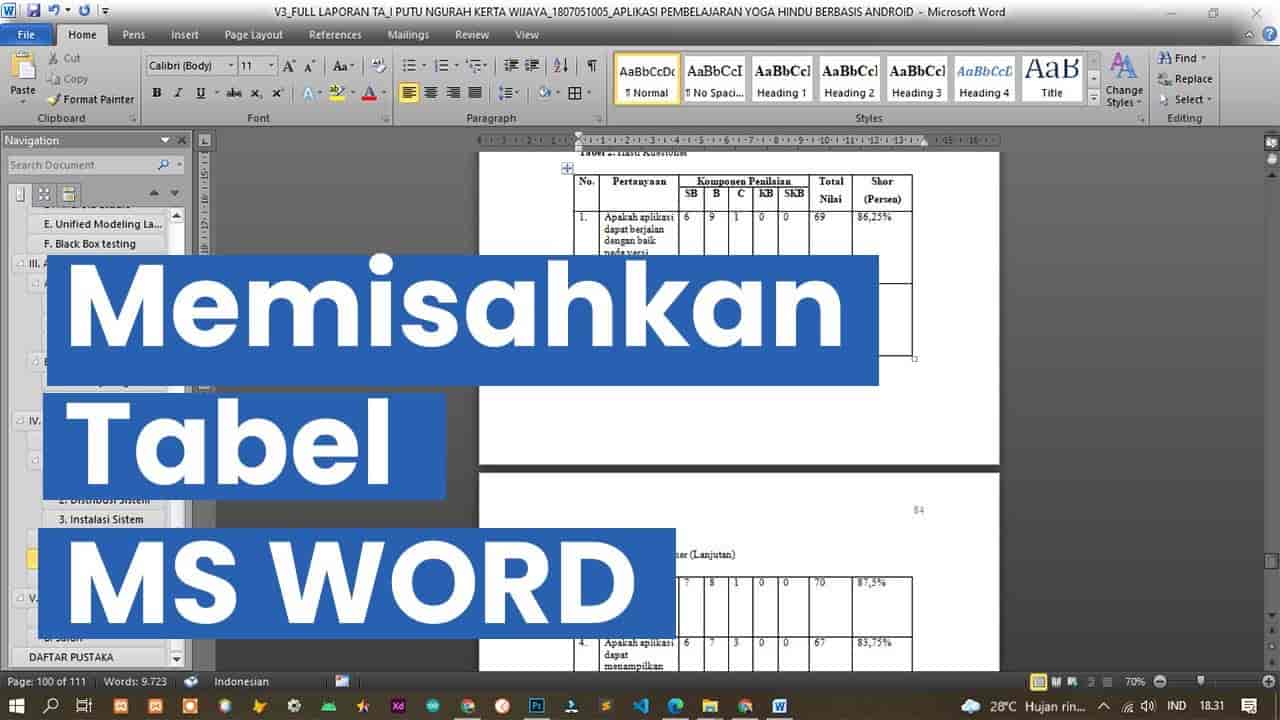


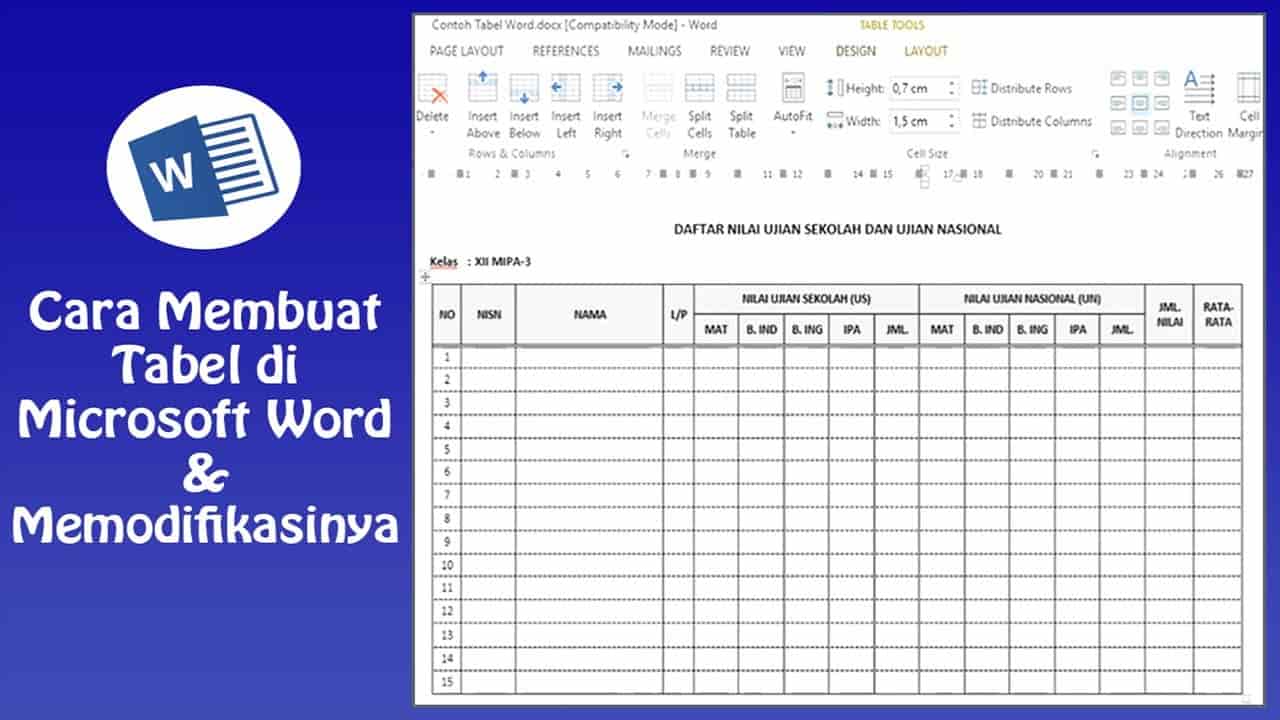


Leave a Reply